Webmin
B站释义:https://www.bilibili.com/video/BV1tb411R7cM
Webmin是一个基于Web的系统配置工具,适用于类Unix系统,也可以在Windows上安装运行。可以配置操作系统内部,如用户,磁盘配额,服务或配置文件,以及修改和控制开源应用程序。
Webmin 是一个基于 Web 的系统配置工具,适用于类 Unix 系统,尽管最新版本也可以在 Windows 上安装和运行。有了它,就可以配置操作系统内部,例如用户,磁盘配额,服务或配置文件,以及修改和控制开源应用程序,例如 Apache HTTP Server,PHP 或 MySQL。
官方网站:http://webmin.com/
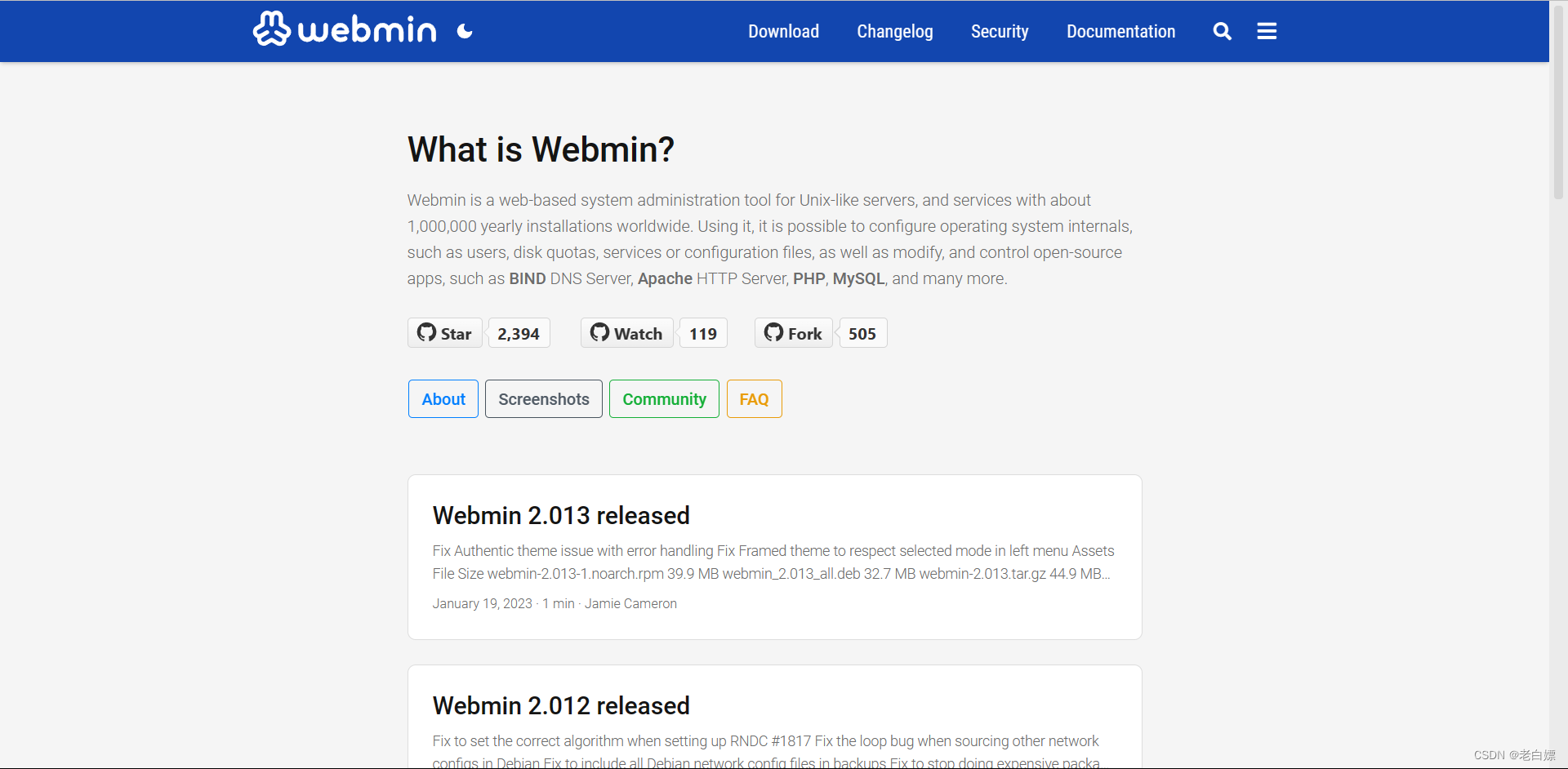
1.安装Webmin
有编写yum源文件的安装方法,也有直接下载rpm包的方式,我这里直接下载了一个tar.gz的压缩包格式的Webmin,就直接进行解压安装了。
#下载tar压缩包
[root@server ~]# wget https://github.com/webmin/webmin/releases/download/2.013/webmin-2.013.tar.gz
解压后,安装好对应的依赖,在进入工作目录执行部署脚本,会让选择安装的目录等相应参选,这里都可以默认。直至安装完成后,弹出来一串URL。
[root@server ~]# cd webmin-2.013
[root@server ~]# yum -y install perl perl-Net-SSLeay openssl perl-IO-Tty perl-Encode-Detect
[root@server webmin-2.013]# ./setup.sh
访问页面:http://server:10000/也就是http://192.168.10.100:10000/,这里的账号密码是在运行安装脚本时,自己设置的,我这里admin,密码123456。
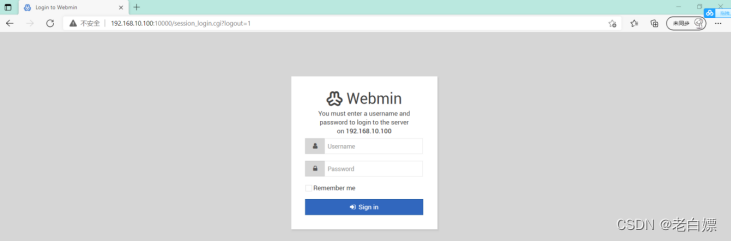
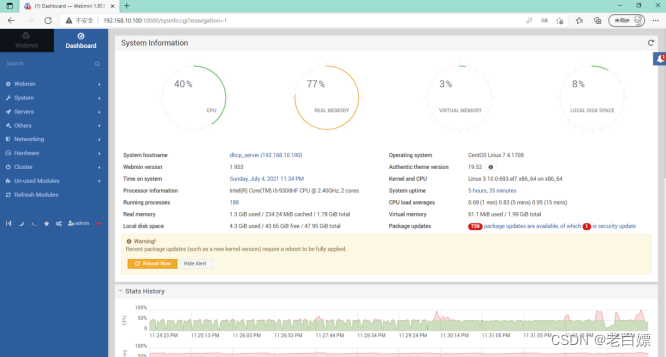
2.webmin使用
修改页面语言,在左边工具栏中下拉Webmin >Change Language and Theme > Webmin UI language > Personal choice>中文(简体)> Make Changes。

Cloudmin
B站释义:待发布
https://www.bilibili.com/video/BV1q84y1n7Hm/
1.概述
Cloudmin提供了一个Web界面来管理多个系统,通常是在某些虚拟化技术(如Xen,KVM,OpenVZ,LXC或Docker)下运行的虚拟系统。使用 Cloudmin,您可以从单个界面使用不同的虚拟化技术创建、销毁、调整大小、启动、关闭和限制多个实例。它还具有完整的命令行API,可用于从shell脚本或通过HTTP请求管理虚拟系统。
单个 Cloudmin 主节点可以管理多个主机系统,每个主机系统又可以托管多个虚拟系统。
无论所管理的虚拟系统类型如何,都使用相同的Web界面,任何多种类型都可以在同一Cloudmin安装中或同一主机系统上共存。只要有可能,无论所管理的系统的虚拟化类型如何,都可以使用相同的功能,即使它们的实现可能不同。
Cloudmin 专为向客户销售虚拟系统的 VPS 托管公司而设计,但也适合任何想要进入虚拟化以进行应用程序管理、测试、控制 Virtualmin 主机集群或只是了解云计算的人。
Cloudmin 支持称为系统所有者的其他登录名,他们可以被授予对虚拟系统子集的有限访问权限,并且可以限制他们执行的操作。所有者可以对其磁盘、RAM 和 CPU 使用率设置限制,这些限制适用于其所有虚拟系统,无论是按所有者限制还是从计划中定义。
2.安装
0.前提条件
此安装程序支持的操作系统包括:
Fedora Core 3-12 on i386 and x86_64
CentOS and RHEL 3-7 on i386 and x86_64
如果上面没有列出您的操作系统,则此脚本将失败
1.配置yum源
wget -O /etc/yum.repos.d/CentOS-Base.repo https://mirrors.aliyun.com/repo/Centos-7.repo
2.安装扩展源
yum -y install epel-release
yum makecache
3.提前安装所需软件
yum -y install libvirt virt-install qemu-kvm-tools qemu-kvm kvm
4.启动服务
systemctl enable --now libvirtd
systemctl status libvirtd
5.创建桥接网络br0
virsh iface-bridge ens33 br0
systemctl restart network
#这里重启报错不要紧 不影响
6.下载自动化部署脚本
wget http://cloudmin.virtualmin.com/gpl/scripts/cloudmin-kvm-redhat-install.sh
#赋予执行权限
chmod +x cloudmin-kvm-redhat-install.sh
7.执行部署脚本
#--bridge-interface 指定创建的桥接网络
./cloudmin-kvm-redhat-install.sh --bridge-interface br0
#执行后会出现如下内容就是检查自己的操作系统是否为支持的,不为脚本会挂掉
If your OS is not listed above, this script will fail (and attempting
to run it on an unsupported OS is not recommended, or...supported).
Continue? (y/n) y
如下报错是我直接关闭了防火墙,所以脚本对防火墙的所有操作都会报错。
![[外链图片转存失败,源站可能有防盗链机制,建议将图片保存下来直接上传(img-kD2s7Zjj-1676605449830)(image/image-20230214110345749.png)]](https://img-blog.csdnimg.cn/96f5c6d99bdc4a51a280b4993972c67f.png)
8.部署完成以后想登录,发现自己不知道默认密码怎么办。
(1)重置webmin的密码(这里是将默认密码root改为test)
/usr/libexec/webmin/changepass.pl /etc/webmin root root
(2)修改webmin服务的端口号(默认是10000,处于安全考虑)
vim /etc/webmin/miniserv.conf
#将port的参数和listen的参数改为相同的其他参数如:8888
(3)重启webmin
/etc/webmin/restart #重启
/etc/webmin/start #启动
/etc/webmin/stop #停止
使用
导入镜像
使用系统导入镜像。
![[外链图片转存失败,源站可能有防盗链机制,建议将图片保存下来直接上传(img-ZVWtojF5-1676605449831)(image/image-20230214130517785.png)]](https://img-blog.csdnimg.cn/6e4aa8a6d1da485e9a8113f68d9632f9.png)
这里有很多参数,镜像的格式选择,操作系统的选择,以及镜像的来源,注意图像的ID是一定要写的。压缩镜像文件一般不建议。
![[外链图片转存失败,源站可能有防盗链机制,建议将图片保存下来直接上传(img-wnLeQasT-1676605449832)(image/image-20230214130923820.png)]](https://img-blog.csdnimg.cn/0187f0c50e05465f9fe53990781c5992.png)
URL网络获取
使用从URL下载就会展示一个下载进度,从互联网中下载我们需要的镜像然后保存到Cloudmin对应存放镜像的位置中/var/webmin/server-manager。
![[外链图片转存失败,源站可能有防盗链机制,建议将图片保存下来直接上传(img-LIc7RXbh-1676605449833)(image/image-20230214131454488.png)]](https://img-blog.csdnimg.cn/0768aee1189341e9afb738af4ee06872.png)
![[外链图片转存失败,源站可能有防盗链机制,建议将图片保存下来直接上传(img-QAlZPr3g-1676605449833)(image/image-20230214131831065.png)]](https://img-blog.csdnimg.cn/6617a1efe2bd473ca23e55c551ec8163.png)
本地目录导入
如果选择的本地目录中的路径,页面会空白一会儿,直到成功导入镜像后跳转如下内容,其实就是给镜像文件挪个窝。
![[外链图片转存失败,源站可能有防盗链机制,建议将图片保存下来直接上传(img-MpL4p74H-1676605449834)(image/image-20230214130735285.png)]](https://img-blog.csdnimg.cn/e10c764260a54473933a1d21bb215f5c.png)
如下就是镜像文件的存放地。
![[外链图片转存失败,源站可能有防盗链机制,建议将图片保存下来直接上传(img-3BefjN4r-1676605449836)(image/image-20230214141423688.png)]](https://img-blog.csdnimg.cn/7004e1a3edd64842b96277f0d457e47a.png)
查看镜像列表
![[外链图片转存失败,源站可能有防盗链机制,建议将图片保存下来直接上传(img-IIIzG1vh-1676605449836)(image/image-20230214141552910.png)]](https://img-blog.csdnimg.cn/b34aa3be0ac5497c9a1a7a3950e83879.png)
点开去看会有更为详细的信息,也可以通过这个界面直接来创建系统(也就是虚拟机)
![[外链图片转存失败,源站可能有防盗链机制,建议将图片保存下来直接上传(img-ndkJhJxG-1676605449837)(image/image-20230214141857570.png)]](https://img-blog.csdnimg.cn/a0a77562d735451d8594c49c323e5cc0.png)
管理实例
除了创建实例以外,一般管理实例的操作都在系统状态栏中,
创建
在新系统 > 创建KVM实例 > 创建一个空系统,填入相关参数,如下的虚拟CPU那里我填的不对,注意芯数不能大于虚拟CPU数。
![[外链图片转存失败,源站可能有防盗链机制,建议将图片保存下来直接上传(img-3TaTsDJc-1676605449837)(image/image-20230214145844007.png)]](https://img-blog.csdnimg.cn/281346dda52a4b6abb6c11efc448e35f.png)
VNC连接实例控制台
图形控制台三种方式,flash对象不支持,没有安装flash环境。java环境,系统重装了没配。第三个是个啥咱也不知道,最后选择使用VNC的客户端来连接了。
![[外链图片转存失败,源站可能有防盗链机制,建议将图片保存下来直接上传(img-wK7w5dnh-1676605449838)(image/image-20230214201344324.png)]](https://img-blog.csdnimg.cn/0bc5fc4aa5984dfe9f7322241c92edde.png)
下载链接:https://www.realvnc.com/en/connect/download/combined/
下载下来是这样的,在框中输入地址和端口号,再在弹出的会话里输入密码(密码来源见如上Web界面)。
![[外链图片转存失败,源站可能有防盗链机制,建议将图片保存下来直接上传(img-zQ5081YY-1676605449838)(image/image-20230214202110151.png)]](https://img-blog.csdnimg.cn/62926c594c9440d8bb59eb29acb8eb61.png)
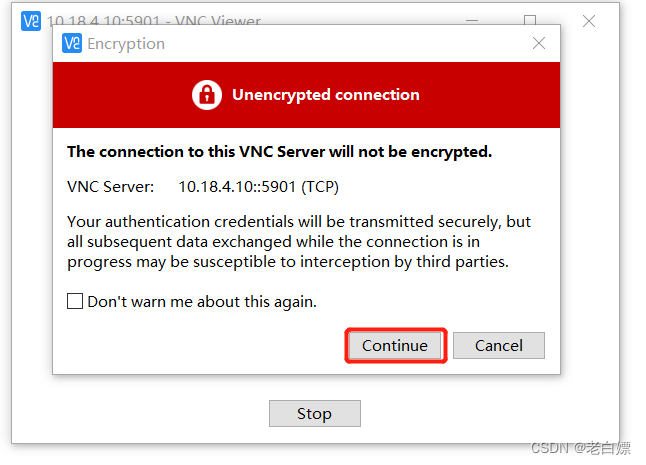
![[外链图片转存失败,源站可能有防盗链机制,建议将图片保存下来直接上传(img-xzXOwWoj-1676605449839)(image/image-20230214202425682.png)]](https://img-blog.csdnimg.cn/e97772b5fd4c43b7bd1871905446519f.png)
![[外链图片转存失败,源站可能有防盗链机制,建议将图片保存下来直接上传(img-VaVQQHku-1676605449840)(image/image-20230214202430516.png)]](https://img-blog.csdnimg.cn/8f390511a56745bfbae67b1f480c7577.png)
再往下就是装系统的过程了,略。
因为我们部署是配置了接口br0,默认也使用它的地址。
![[外链图片转存失败,源站可能有防盗链机制,建议将图片保存下来直接上传(img-GgHW269i-1676605449841)(image/image-20230214202603498.png)]](https://img-blog.csdnimg.cn/fc53dd9688a04418b004d8a8b0adec69.png)
如果安装后重启发现自己还是进入了装系统的那个界面,就需要去更改启动方法,将其改为Hard disk磁盘来使他进入我们装好的操作系统。然后可以在这个界面设置更改后重启,也可以在VNC界面重启。
![[外链图片转存失败,源站可能有防盗链机制,建议将图片保存下来直接上传(img-9GXua9Jo-1676605449841)(image/image-20230214205904715.png)]](https://img-blog.csdnimg.cn/a1b44210c49f415f800b1ff65952e895.png)
![[外链图片转存失败,源站可能有防盗链机制,建议将图片保存下来直接上传(img-SVthVw2G-1676605449841)(image/image-20230214220955982.png)]](https://img-blog.csdnimg.cn/fbd86d7b3ef14527bf66ad1003c1b48d.png)






















 3835
3835











 被折叠的 条评论
为什么被折叠?
被折叠的 条评论
为什么被折叠?








